Adonit Snap 2 Support
กลับไปสู่หน้าผลิตภัณฑ์
ความแตกต่างระหว่าง Snap 2 และ Snap คืออะไร
ตอนนี้ Snap 2 รองรับกล้องในโหมด TRIPLE BURST เมื่อเทียบกับ Snap แบบเดิม นอกจากนี้เราเปลี่ยนวัสดุปลายปากกาของ Snap 2 เพื่อให้ได้ประสบการณ์การเขียนที่ดียิ่งขึ้น
Adonit Snap 2 มีสีอะไรบ้าง
สเปซเกรย์, พีชป็อบ, น้ำเงินพารากีต
Snap 2 ใช้ร่วมกับอุปกรณ์อะไรได้บ้าง
Snap 2 ทำงานร่วมกับ iPhone 6 ขึ้นไปและ iPad 3 ขึ้นไป
คุณจะปิด Snap 2 ได้อย่างไร
หากต้องการปิด Snap 2 เพียงแค่กดปุ่ม Power/Shutter ค้างไว้ 10 วินาทีและไฟสีแดงค่อยๆ จางหายจะปรากฎหนึ่งครั้งและดับลง
Snap 2 จะปิดโดยอัตโนมัติหรือไม่
ใช่ Snap 2 จะปิดโดยอัตโนมัติหลังจากไม่ได้ใช้งาน 10 นาที (หากไม่มีการกดปลายปากกาและไม่ได้กดปุ่ม Power/Shutter)
Snap2 ใช้เวลาในการชาร์จนานเท่าไหร่? แบตเตอรี่จะมีอายุการใช้งานนานเท่าใด
เวลาในการชาร์จ: 1 ชั่วโมง
แบตเตอรี่: ใช้งาน 7 ชั่วโมง
เราใช้โหมด TRIPLE BURST ใน Snap 2 อย่างไร
เพื่อถ่ายภาพแบบ TRIPLE BURST: กดปุ่มค้าง แต่ละภาพจะถ่ายห่างกัน 1.5 วินาที (ต้องมีการเชื่อมต่อบลูทูธและจับคู่กับ SNAP 2)
จะตั้งค่าบลูทูธของอุปกรณ์กับ Snap 2 ได้อย่างไร
- 1) โปรดยกเลิกการเชื่อมต่อกับอุปกรณ์บลูทูธทั้งหมดในอุปกรณ์ของคุณ (iPad ต้อง "ลืมการตั้งค่าอุปกรณ์บลูทูธทั้งหมด-forgot all Bluetooth device setting")
- 2) เปิด Adonit Snap 2 ของคุณ: กดปุ่มจนกว่าไฟจะกะพริบเป็นสีเขียว
- 3) เปิดใช้งานบลูทูธ: ที่โทรศัพท์ของคุณไปที่ การตั้งค่า> เปิดบลูทูธ> กดปุ่มบน Snap 2> เลือก Adonit Snap 2> จับคู่
- 4) เพื่อถ่ายภาพเซลฟี่: เปิดกล้องหรือแอปรูปภาพที่เลือกแล้วกดปุ่มหนึ่งครั้งเพื่อถ่ายภาพ
- 5) เพื่อถ่ายภาพแบบ TRIPLE BURST: กดปุ่มค้าง แต่ละภาพจะถ่ายห่างกัน 1.5 วินาที
ปลายปากกาของ Snap 2 สามารถเปลี่ยนได้หรือไม่
ไม่ได้ ปลายปากกาของ Snap 2 ไม่สามารถถอดออกและเปลี่ยนไม่ได้
จะชาร์จ Snap 2 ได้อย่างไร
หากต้องการชาร์จ ให้ต่อสายไมโคร USB มาตรฐานเข้ากับปลายด้านชาร์จของ Snap 2
Snap 2 จะชาร์จเต็มภายใน 1 ชั่วโมง และใช้งานได้ประมาณ 7 ชั่วโมง หากใช้อย่างต่อเนื่อง
วิธีแก้ไขปัญหาการเชื่อมต่อบลูทู ธ ส่วนใหญ่
* "ลืม" อุปกรณ์บลูทู ธ ทั้งหมดใน iPhone / iPad ของคุณ โดยทำตามขั้นตอนด้านล่าง:
- 1) ไปที่การตั้งค่า Bluetooth บน iPhone / iPad
- 2) ลืมอุปกรณ์โดยกดวงกลม "i" แล้วแตะ "ลืมอุปกรณ์นี้"
- 3) ลืมอุปกรณ์ Bluetooth ที่เชื่อมต่อทั้งหมด
- 4) ปิด iPhone / iPad ของคุณ จากนั้นเปิดใหม่อีกครั้ง
- 5) เชื่อมต่อสไตลัสของคุณผ่านแอพที่ใช้งานร่วมกันได้ (เช่น GoodNotes, Photoshop Sketch ฯลฯ )
หากยังมีข้อสงสัยใดๆ
ส่งอีเมลหาเราได้ที่ help@adonit.net ซึ่งเรายินดีที่จะช่วยเหลือคุณเสมอ